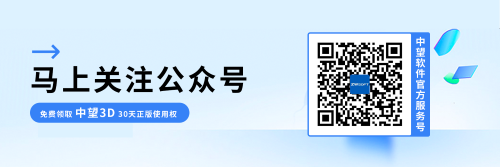3D建模别再手动标注!这款板厚自动标注插件,让你效率起飞
3D建模别再手动标注!这款板厚自动标注插件,让你效率起飞
在建筑结构与土木工程制图中,结构板厚的准确、清晰标注,不仅是表达设计意图的基本要求,更是保障施工质量与安全的重要一环。传统手动标注方式,难以保证标注位置的统一性与文字的规范性,为后续审图、施工环节埋下隐患。
为此,今天就要给大家分享一款好用的智能标注插件。它不仅能大幅提升出图效率,更能强制统一标注样式,确保图纸的标准化与专业性,是推动设计团队数字化、精细化管理的得力工具。
问题描述:
结构专业经常需要标注板厚,使用插件可以一键到位提升效率。
步骤指引:
1.在命令行输入【APPLOAD】,加载插件[B1]标注板厚.LSP,如下图所示;
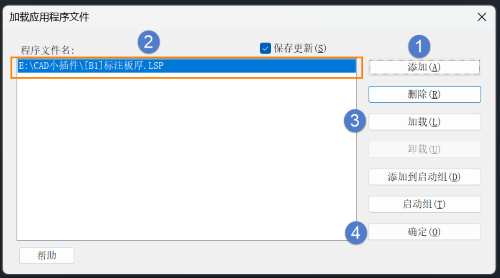
2.加载成功后输入快捷键命令【B1】,然后输入板厚数值,然后指定标注的第一个点和第二点,即会出现板厚的标注了。
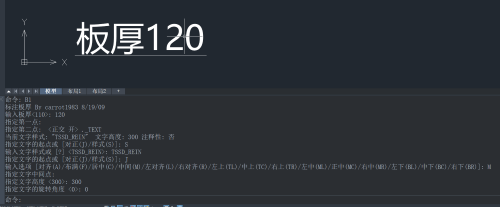
3.如上图所示,除了可以设置板厚数值外还可以设置文字的对齐方式、高度和旋转角度等(使用这个功能要先创建一个【TSSD_REIN】的字体样式)。
以上就是本篇文章的全部内容,若想了解更多3D建模软件小技巧可关注下方链接!
推荐阅读:CAD运行LISP程序如何解决命令行或对话框文字乱码的问题
推荐阅读:国产三维设计软件